Votre téléphone Samsung s’est lancé en mode sécurisé ? L’interface a changé, certaines applications ont disparu et vous ne savez pas pourquoi ?
Le mode sécurisé n’est pas un bug. C’est une fonction prévue par Android pour vous aider à détecter les problèmes.
Voici à quoi il sert, comment en sortir facilement, et comment le réactiver si besoin.
Qu’est-ce que le mode sécurisé sur Android ?
Sur les smartphones Android, dont ceux de la marque Samsung, le mode sécurisé est un mode de démarrage spécial. Il permet d’allumer le téléphone uniquement avec les applications de base (celles installées par défaut). Les applis que vous avez téléchargées ne se lancent pas.
Parfois, un bug, un plantage ou un ralentissement peut être causé par une application mal installée ou qui fonctionne mal. En mode sécurisé, votre téléphone démarre « au propre », sans aucune application tierce. Cela permet de vérifier si les soucis viennent du système lui-même ou d’une application.
Si votre smartphone fonctionne normalement en mode sécurisé, c’est probablement une application qui pose problème. Il suffit alors de la désinstaller ou de la mettre à jour.
Lire Aussi : Comment cacher une application sur un smartphone Samsung ?
Comment désactiver le mode sécurisé sur un Samsung ?
Desormais, plus besoin de faire de manipulation compliquée. Pour quitter le mode sécurisé, il suffit de redémarrer le téléphone normalement.
Voici comment faire :
- Appuyez longuement sur le bouton latéral (le bouton marche/arrêt).
- Une fenêtre s’ouvre à l’écran avec plusieurs options.
- Touchez Redémarrer.
- Patientez pendant que le téléphone s’éteint puis se rallume.
Une fois rallumé, vérifiez en bas à gauche de l’écran : si l’inscription « Mode sécurisé » a disparu, c’est bon, vous êtes de retour en mode normal. Vos applications et vos paramètres personnalisés devraient être à nouveau visibles.
Comment activer le mode sécurisé si besoin ?
Vous pouvez aussi choisir d’activer manuellement le mode sécurisé. C’est utile si vous voulez tester votre téléphone en éliminant les applications tierces, par exemple après un bug suspect ou un ralentissement soudain.
Voici comment faire sur un Samsung :
- Appuyez longuement sur le bouton d’alimentation (le bouton marche/arrêt), jusqu’à ce que les options s’affichent.
- Restez appuyé sur l’option Éteindre pendant quelques secondes.
- Une nouvelle option apparaît : Mode sécurisé.
- Touchez-la pour confirmer.
- Le téléphone redémarre automatiquement et passe en mode sécurisé.
Une fois dans ce mode, vous verrez l’étiquette « Mode sécurisé » en bas de l’écran, et seules les applications de base resteront actives. C’est le moment d’observer si votre appareil fonctionne mieux. Si oui, le souci vient probablement d’une application que vous avez installée.
Le mode sécurisé est très pratique si votre smartphone commence à ralentir ou à planter sans raison. Il permet de détecter si une application est en cause, sans avoir besoin de tout réinitialiser.
FAQ – Tout savoir sur le mode sécurisé sur Samsung
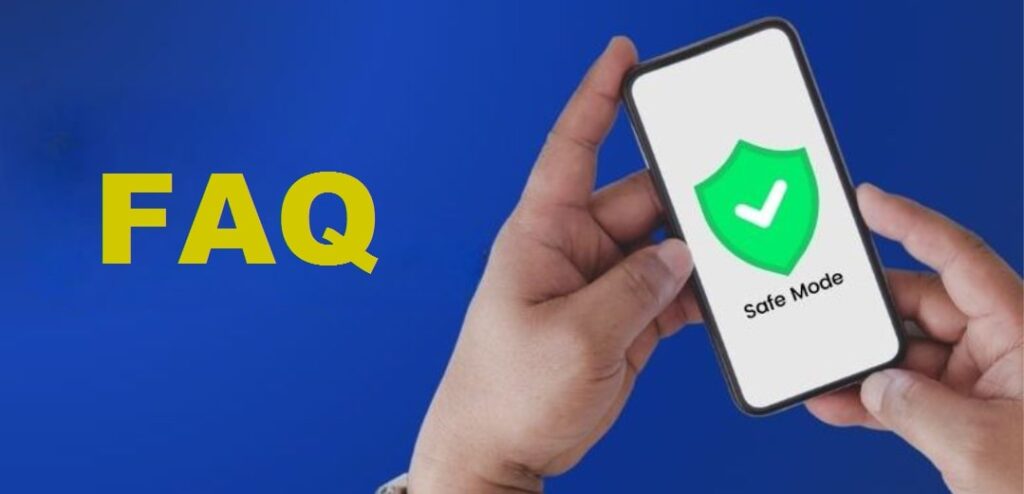
Comment savoir si le téléphone est en mode sécurisé ?
Quand le mode est activé, l’inscription « Mode sécurisé » s’affiche clairement en bas à gauche de l’écran. Vous remarquerez aussi que certaines applications sont désactivées.
Est-ce que je perds mes données en mode sécurisé ?
Non, rassurez-vous. Ce mode ne supprime rien. Vos applications, photos, messages et paramètres restent sur l’appareil, mais seules les applis de base sont accessibles temporairement.
Lire Aussi : Comment faire une capture d’écran sur un smartphone Samsung ?
Pourquoi mon téléphone passe en mode sécurisé tout seul ?
Cela peut arriver après un bug, un redémarrage inattendu ou une application qui fait planter le système. C’est une sécurité prévue par Android pour protéger votre appareil.
Puis-je utiliser Internet ou passer des appels en mode sécurisé ?
Oui, bien sûr. Vous pouvez appeler, envoyer des SMS ou utiliser Internet.
Comment savoir quelle application pose problème ?
Désinstallez-les une par une (en commençant par les plus récentes) jusqu’à trouver celle qui crée le bug.
Est-ce que tous les téléphones Android ont ce mode ?
Oui. Le nom peut varier un peu selon les marques, mais le fonctionnement est globalement le même.

